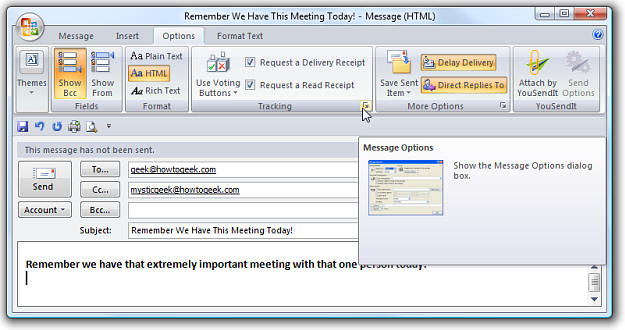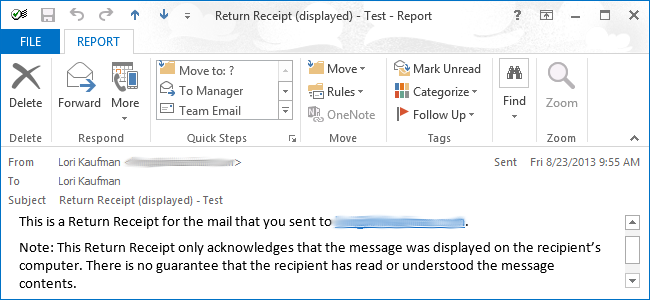
メールを送信するとき、あなたはそれを知りたいかもしれませんメッセージが配信された(配信確認)ため、メッセージが開封されたか(開封確認)知りたい場合があります。 Outlook 2013では、1種類または両方の種類の領収書を簡単に要求できます。
注意: 受信者は通常、領収書の送信を拒否するオプションを持っているため、ユーザーが要求しても、どちらのタイプの領収書も受信できません。さらに、すべての電子メールプログラムが配信の送信と開封確認をサポートしているわけではありません。
送信をリクエストする方法と、送信するすべてのメールと単一のメッセージの開封確認を表示します。
送信するすべてのメールの配信をリクエストしたり、開封確認を送信したりするには、[ファイル]タブをクリックします。
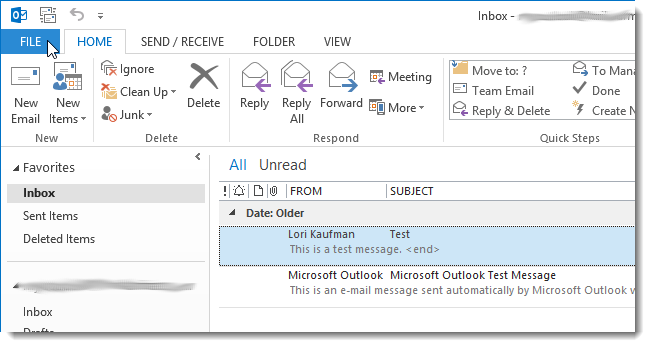
[アカウント情報]画面の左側で、メニュー項目のリストにある[オプション]をクリックします。

[Outlookオプション]ダイアログボックスで、左側のメニューオプションのリストから[メール]をクリックします。

右側の[トラッキング]セクションまでスクロールしますダイアログボックスの側面。送信したすべての電子メールの領収書を要求するには、[配信確認]または[開封確認]チェックボックスをオンにします。必要に応じて他の追跡オプションを選択し、[OK]をクリックして変更を受け入れます。
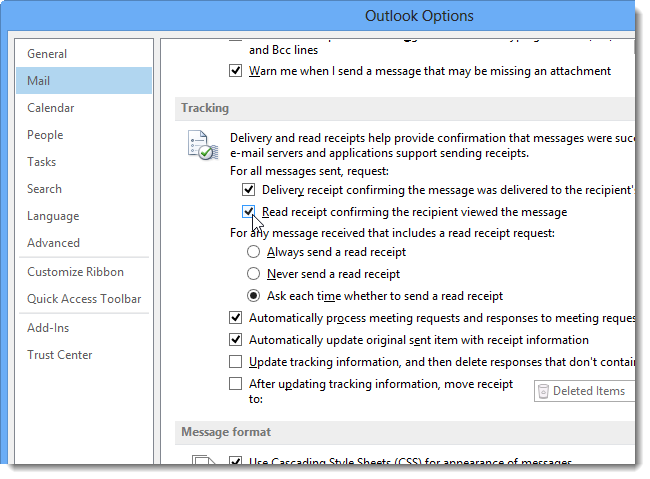
現在の電子メールメッセージの配信済みメッセージまたは開封済みメッセージのみを要求する場合は、メッセージが開いているときに[オプション]タブをクリックします。

[オプション]タブの[追跡]セクションで、[配信確認を要求する]チェックボックスまたは[開封確認を要求する]チェックボックスのいずれか、または両方をオンにします。
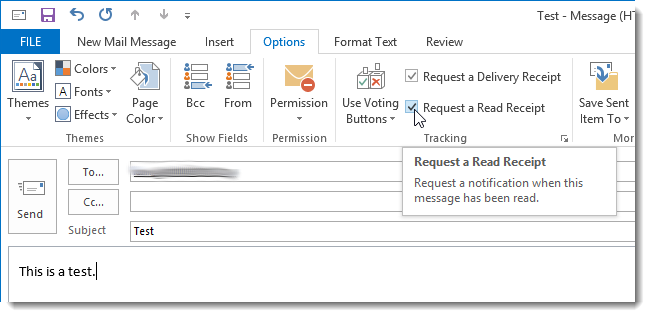
開封確認メッセージを受信しても、受信者が電子メールを読んで理解したことを保証するものではないことに注意してください。